win11搜索栏点击无反应怎么办 win11搜索栏点击没反应如何解决
我们在使用win11电脑的过程中,可以通过系统桌面底下任务栏中的搜索栏来进行查找相关文件路径,然而有小伙伴却反馈自己win11系统中的搜索栏无论怎么点击都是没反应,对此win11搜索栏点击无反应怎么办呢?接下来小编就来教大家win11搜索栏点击没反应解决方法。
推荐下载:win11正式版下载
具体方法:
1、首先我们可以按下键盘的“win+R”调出运行。

2、然后在其中输入“regedit”回车确定打开注册表编辑器。
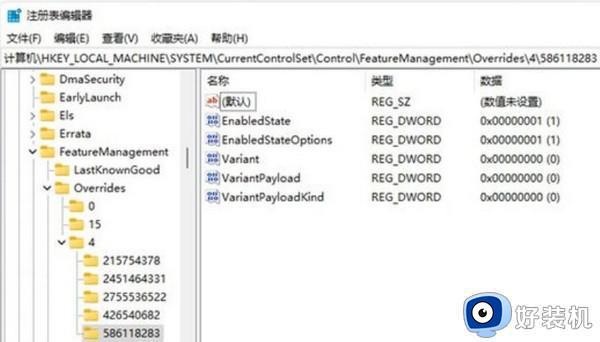
3、然后在上方路径中输入“HKEY_LOCAL_MACHINESOFTWAREMicrosoftWindowsCurrentVersionExplorerFolderTypes{ef87b4cb-f2ce-4785-8658-4ca6c63e38c6}TopViews”
4、接着找到其中的“{00000000-0000-0000-0000-000000000000}”删除即可。
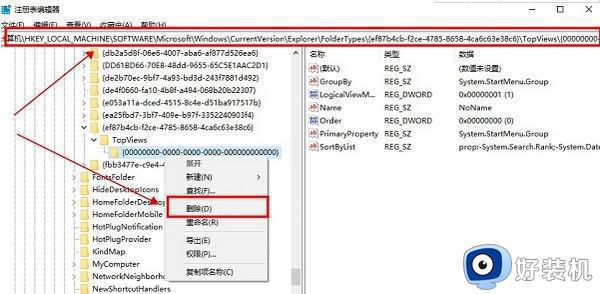
5、接着再定位到如下位置“HKEY_LOCAL_MACHINESOFTWAREWow6432NodeMicrosoftWindowsCurrentVersionExplorerFolderTypes{ef87b4cb-f2ce-4785-8658-4ca6c63e38c6}TopViews”
6、然后删除“{00000000-0000-0000-0000-000000000000}”即可。
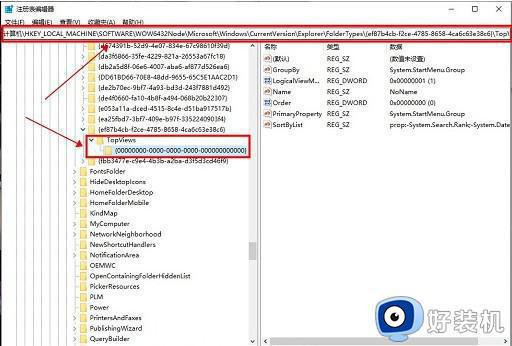
以上就是小编告诉大家的win11搜索栏点击没反应解决方法了,有出现这种现象的小伙伴不妨根据小编的方法来解决吧,希望能够对大家有所帮助。
win11搜索栏点击无反应怎么办 win11搜索栏点击没反应如何解决相关教程
- win11搜索框点击无反应怎么办 win11搜索功能失效怎么处理
- win11搜索打不开怎么办 win11搜索功能没反应如何解决
- win11下方任务栏没反应怎么办 win11任务栏点击没反应如何修复
- win11点wifi音量电池图标没反应如何修复 如何解决win11任务栏图标点击没反应
- win11任务栏图标点击没有反应的解决方法 win11任务栏图标点了没用怎么办
- 鼠标点击win11任务栏没反应怎么回事 win11底部任务栏无响应原因和解决方法
- Win11如何关闭任务栏搜索框 Win11去掉任务栏搜索框教程
- win11点击wifi按钮没反应怎么回事 win11点击wifi按钮没反应的解决方法
- win11双击steam点击没有反应怎么办 win11双击steam图标无法启动如何解决
- win11鼠标点击没反应怎么办 win11左键点击没反应修复方法
- win11家庭版右键怎么直接打开所有选项的方法 win11家庭版右键如何显示所有选项
- win11家庭版右键没有bitlocker怎么办 win11家庭版找不到bitlocker如何处理
- win11家庭版任务栏怎么透明 win11家庭版任务栏设置成透明的步骤
- win11家庭版无法访问u盘怎么回事 win11家庭版u盘拒绝访问怎么解决
- win11自动输入密码登录设置方法 win11怎样设置开机自动输入密登陆
- win11界面乱跳怎么办 win11界面跳屏如何处理
win11教程推荐
- 1 win11安装ie浏览器的方法 win11如何安装IE浏览器
- 2 win11截图怎么操作 win11截图的几种方法
- 3 win11桌面字体颜色怎么改 win11如何更换字体颜色
- 4 电脑怎么取消更新win11系统 电脑如何取消更新系统win11
- 5 win10鼠标光标不见了怎么找回 win10鼠标光标不见了的解决方法
- 6 win11找不到用户组怎么办 win11电脑里找不到用户和组处理方法
- 7 更新win11系统后进不了桌面怎么办 win11更新后进不去系统处理方法
- 8 win11桌面刷新不流畅解决方法 win11桌面刷新很卡怎么办
- 9 win11更改为管理员账户的步骤 win11怎么切换为管理员
- 10 win11桌面卡顿掉帧怎么办 win11桌面卡住不动解决方法
